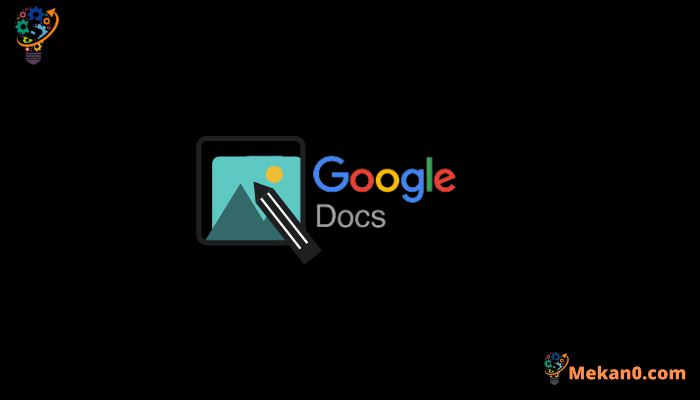De fason pou mete tèks sou yon imaj nan Google Docs
Nou tout konnen ke Google Docs se gwo pou ekri dokiman, e nou kontan di ou ke li ofri zouti debaz koreksyon imaj. Ou ka chanje gwosè, koupe, ak Thorne imaj la, epi ajiste ekleraj la ak koulè. Men, si ou vle ale yon etap pi lwen, ou ka ajoute tèks nan imaj la lè l sèvi avèk Google Docs. Si ou vle mete tèks dèyè oswa devan imaj la, ou ka itilize zouti sa a pou kreye bèl imaj pou dokiman, oswa ajoute yon filigran, logo konpayi, elatriye nan imaj ou yo. Nan pòs sa a, nou pral montre w ki jan yo mete tèks sou imaj lè l sèvi avèk Google Docs sou Android, iPhone ak òdinatè.
Ki jan yo ajoute tèks sou yon imaj nan Google Docs
Ou ka reyalize sa a lè l sèvi avèk youn nan de metòd: swa lè l sèvi avèk karakteristik nan vlope tèks oswa lè l sèvi avèk zouti Google Desen an. Nou te eksplike chak nan yo an detay.
1. Sèvi ak vlope tèks
Anvan sa, Google Docs te ofri sèlman twa opsyon pou vlope tèks ozalantou yon imaj: tèks an liy, vlope, ak kraze. Sepandan, Google te anonse ajoute nouvo opsyon aliyman tèks, sètadi: Tèks Retounen ak Tèks Premye Plan, ki vle di ke ou kapab kounye a ajoute tèks dèyè oswa devan imaj la.
Men ki jan de opsyon yo travay:
Dèyè tèks: Lè w chwazi opsyon Dèyè tèks la, imaj la ap parèt nan background apre w fin ekri tèks la. Opsyon sa a ka itilize nan de fason, ou ka kòmanse ekri dwa anvan imaj la, epi ekri a ap kontinye sou imaj la olye pou yo deplase imaj la. Ou kapab tou deplase imaj la sou nenpòt tèks nan dokiman ou an, kidonk tèks la ap parèt otomatikman sou imaj la.

devan tèks la Nan mòd Tèks Premye Plan, imaj la ap parèt anlè tèks la.Opsyon sa a ka itilize pou kache tèks la anba imaj la, oswa pou ajoute tèks nan imaj la lè w diminye transparans imaj la.
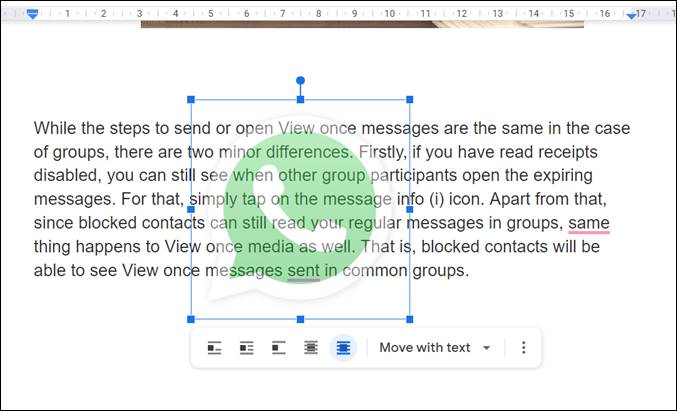
Pou pran avantaj de karakteristik sa a nan vèsyon entènèt Google Docs, ou dwe louvri dokiman an epi mete imaj la ladan l. Lè sa a, klike sou imaj la pou chwazi li, ak opsyon anbalaj tèks yo ap parèt nan pati anba a. Ou ka chwazi dèyè tèks oswa devan tèks selon bezwen ou.
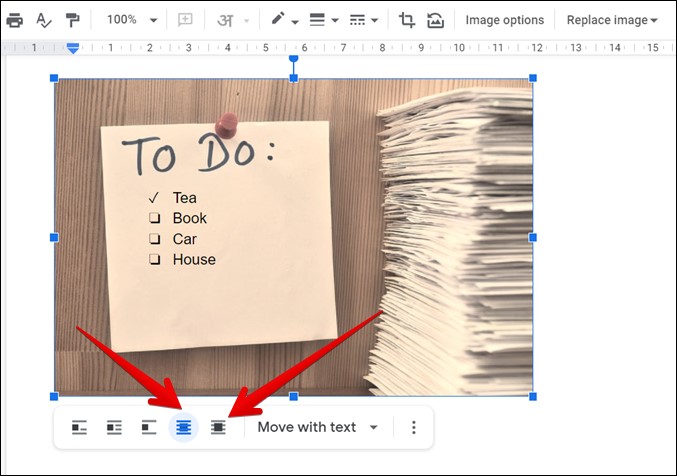
Si ou pa wè opsyon vlope tèks la, ou ka klike sou Opsyon Imaj anlè apre w fin chwazi imaj la. Lè sa a, klike sou "Anviwònman tèks la" nan ba bò dwat la epi chwazi mòd ou pi pito.
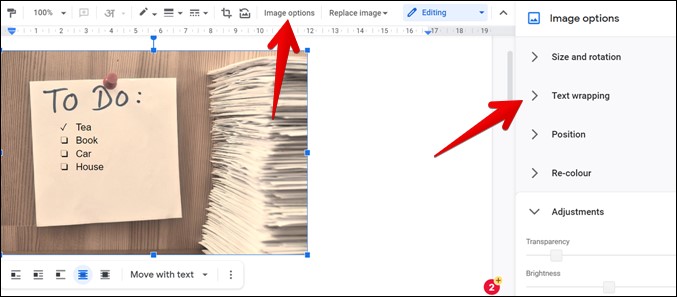
Nan aplikasyon mobil Google Docs yo, ou ka tape yon imaj pou w chwazi l nan dokiman w la, epi klike sou bouton Wrap Tèks la epi chwazi Dèyè Tèks oswa Devan Tèks jan w bezwen.
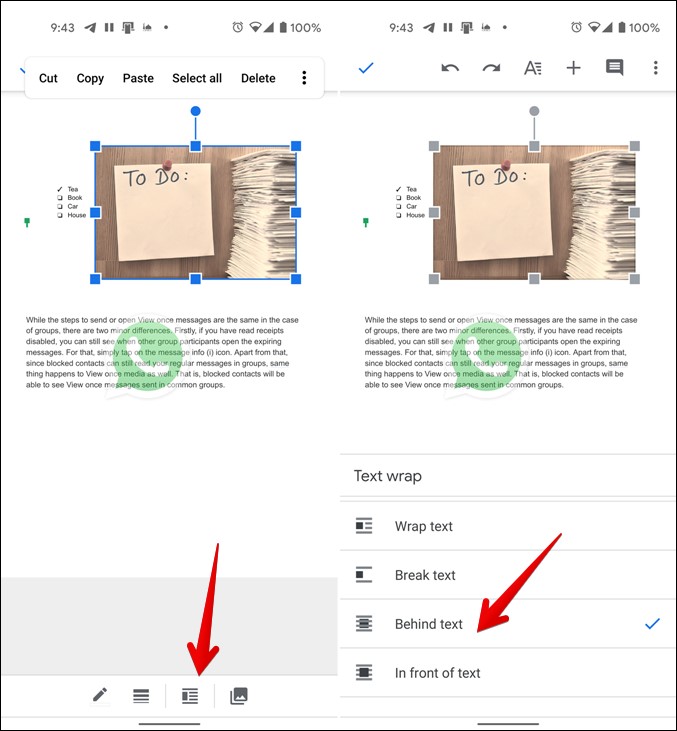
Pou jwenn rezilta a vle, ou dwe edite ak ajiste imaj la. Men kèk konsèy ki pral itil:
Tèks deplase
Lè w ajoute tèks anlè yon imaj, ou ka gen difikilte pou w deplase tout tèks la sou plizyè liy. Lè w eseye chwazi tèks, se sèlman yon liy ka chwazi. Pou chwazi tout tèks la, ou dwe premye chwazi liy kòmanse a, apresa kenbe kle Shift la epi klike kote ou vle fini seleksyon an, konsa tout tèks la chwazi atravè plizyè liy.
Ajiste transparans
Pou pi bon rezilta, ou ka ajiste transparans nan imaj la, sa ap itil si ou vle ajoute filigrane nan dokiman an. Pou fè sa, ou dwe klike sou imaj la, peze Opsyon Imaj, Lè sa a, ale nan Ajisteman epi sèvi ak kurseur a ajiste transparans nan imaj la. Menm jan an tou, ou ka chanje klète, kontras, ak koulè nan imaj ou a pou jwenn pi bon rezilta.
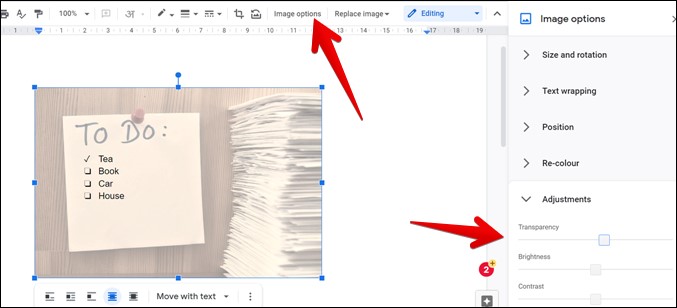
fòma tèks
Tout karakteristik fòma tèks yo pral travay lè yo ajoute pi wo a oswa anba yon imaj, epi karakteristik sa yo ka itilize pou modifye gade final la nan imaj ou ak tèks. Ou ka chanje koulè tèks la, font, gwosè, ak lòt bagay pou anfòm imaj ou te mete nan dokiman an.
2. Sèvi ak Google Desen
Si metòd ki pi wo a pa satisfè kondisyon ou yo, ou ka itilize yon lòt metòd pou mete tèks sou imaj nan Google Docs. Pou sa, nou ka konte sou Google Drawing èd ki disponib nan Google Docs.
Remak : Metòd sa a pa travay sou telefòn mobil lan.
Yo ka repete fraz la kòm: "Men etap sa yo pou itilize Google Drawing nan editè entènèt Google Docs."
1. Lanse vèsyon entènèt Google Docs epi ouvri dokiman an.
2 . Klike Ensèsyon nan tèt ki te swiv pa pa desen > nouvo .
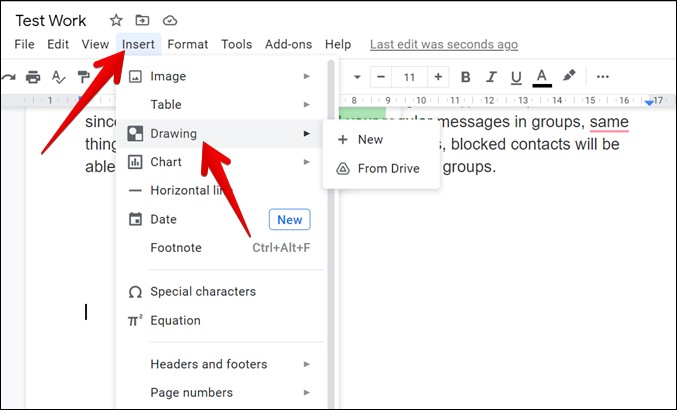
3. Yo ka repete paragraf la jan sa a: "Lè fenèt desen pop-up la ouvri, peze "Foto” nan tèt la pou ajoute foto ou. Ou ka chwazi ajoute imaj la nan òdinatè w lan, atravè URL, nan kont Google Drive ou, oswa lè w fè yon rechèch sou entènèt.
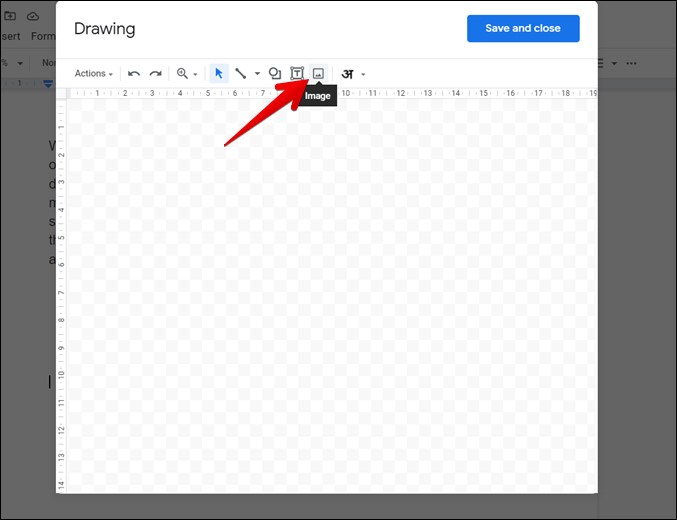
4. Yo ka repete fraz la jan sa a: "Lè imaj la parèt nan fenèt desen an, peze "bwat tèks". Apre sa, ou ka itilize sourit la pou trase bwat tèks la sou imaj la epi antre tèks ou vle a.
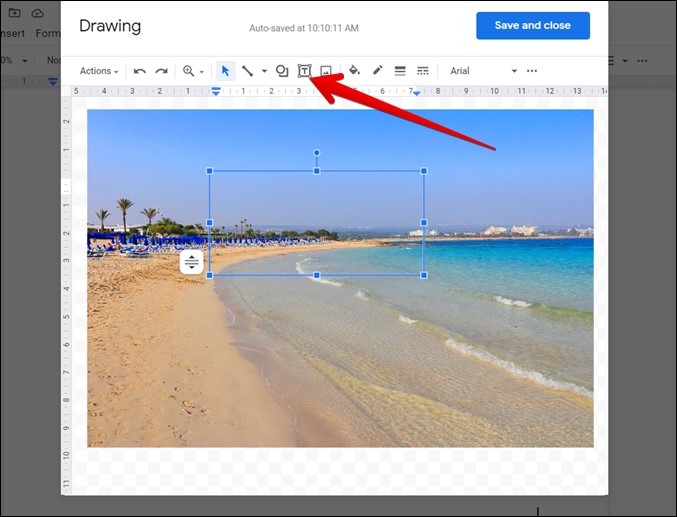
Paragraf la ka repete konsa: "Ou ka fòma tèks la nan bwat tèks la lè l sèvi avèk opsyon ki disponib yo. Ou kapab tou deplase bwat tèks la lib, chanje koulè li, kalite polis yo itilize a, e menm chanje gwosè li. Finalman, peze bouton "Save and Close" ki anlè fenèt la pou mete desen an nan dokiman an.
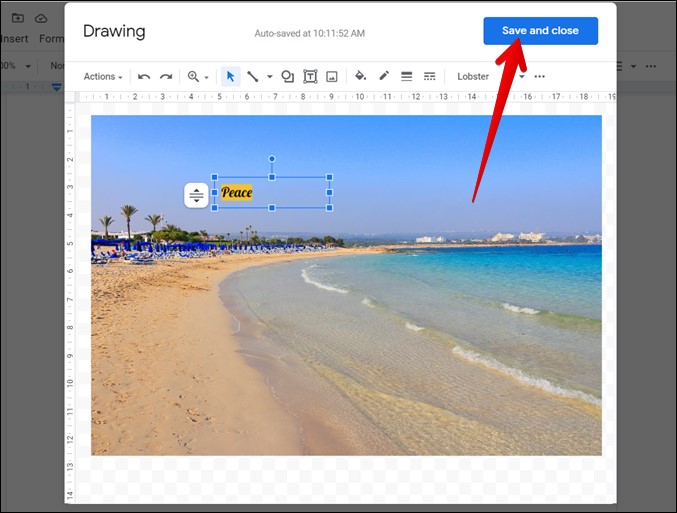
Yo ka repete fraz la jan sa a: “Opsyon tolerans tèks ki disponib nan metòd anvan an ka itilize ak metòd sa a tou. Si ou vle fè plis ajisteman nan imaj la, ou ka senpleman double-klike sou imaj la.
Eksplore Google Docs
Paragraf la ta ka repete jan sa a: "Malgre senplisite li, Google Docs gen kapasite nan fè travay enteresan ke ou ta ka pa atann. Kòm nou te wè pi bonè, ou ka fasilman mete tèks sou yon imaj nan Google Docs. Anplis de sa, li ka itilize pou trase ak siyen dokiman, kreye etikèt adrès, e menm kreye fakti."